Hoe beschadigde MP4-bestanden te repareren
Heb je ooit de frustratie ervaren van het openen van een MP4-videobestand en ontdekt dat het beschadigd is? Het is een van de meest vervelende dingen die kunnen gebeuren wanneer je reikhalzend hebt uitgekeken naar het bekijken, delen of bewerken van je video. De video kan vastlopen, foutmeldingen weergeven of niet worden afgespeeld. Als je in deze situatie bent geweest, weet je dat een beschadigd MP4-bestand je hele dag kan verpesten, vooral wanneer het belangrijke herinneringen of werkgerelateerde content bevat. Het goede nieuws is dat het herstellen van MP4-bestanden niet zo ingewikkeld is als het lijkt. In dit artikel deel ik enkele van de snelste en meest effectieve manieren om... MP4-bestanden reparerenIk heb verschillende tools en methoden getest en wil graag met jullie delen wat voor mij werkte. Ook wil ik graag laten zien hoe jij jouw video's weer in de praktijk kunt brengen.
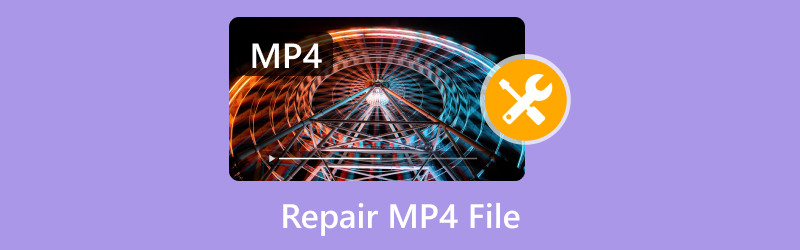
- GIDSENLIJST
- 1. De snelste manier om MP4-bestanden te repareren [aanbevolen]
- 2. Hoe een beschadigd MP4-bestand te repareren (softwarereparatietools)
- 3. Hoe voorkom je videocorruptie?
- 4. Veelgestelde vragen
1. De snelste manier om MP4-bestanden te repareren [aanbevolen]
Als u wilt repareren MP4-bestanden Zonder software te installeren, kunt u vertrouwen op de systeemeigen functies of online methoden. Hier zijn een paar oplossingen:
1. Hernoem het bestandsformaat:
• Soms wordt een MP4-bestand niet correct herkend. Hernoem het bestand door de extensie te wijzigen naar .avi of een ander compatibel formaat.
• Probeer het vervolgens opnieuw af te spelen. Mogelijk worden kleine afspeelproblemen hiermee opgelost.
2. Gebruik systeemeigen hulpprogramma's:
• In Windows: Gebruik de opdracht Schijf controleren (chkdsk) om te scannen op fouten en om deze te herstellen in de opslag waar het MP4-bestand zich bevindt.
• Open de opdrachtprompt en typ: chkdsk D: /f (vervang D door de stationsletter waar het bestand is opgeslagen).
• Op Mac: Gebruik Schijfhulpprogramma om de schijf met het bestand te herstellen. Open Schijfhulpprogramma > Schijf-EHBO en volg de aanwijzingen.
3. Online reparatieplatforms:
• Veel websites bieden reparatieservices aan. Upload uw MP4-bestand naar een betrouwbare online reparatietool. Let goed op de reputatie van de site om uw privacy en gegevens te beschermen.
4. Handmatige metadata-oplossing:
• Als de header van het MP4-bestand beschadigd is, probeer dan een hex-editor (er zijn online versies beschikbaar). Hiervoor is kennis van de MP4-structuur vereist om metadata handmatig te corrigeren.
Deze methoden kunnen kleine problemen aanpakken. Bij ernstige corruptie kunnen professionele tools uiteindelijk nodig zijn. Laat het me weten als je wilt dat ik dieper inga op een van deze technieken!
2. Hoe een beschadigd MP4-bestand te repareren (softwarereparatietools)
Bij het repareren van MP4-bestanden zijn softwarematige reparatietools een andere oplossing. Ik zal het proces stap voor stap uitleggen.
ArkThinker Video Reparatie
Laten we eerst eens kijken hoe ArkThinker Video Reparatie werken.
Ik gebruik ArkThinker Video Repair al een tijdje en ik moet zeggen dat deze tool het repareren van beschadigde MP4-bestanden bijna moeiteloos maakt. Het is niet alleen snel, maar ook zeer gebruiksvriendelijk. Of het nu gaat om een klein probleempje of een ernstiger probleem, deze software doet het werk zonder gedoe.
Het is een geavanceerde maar gebruiksvriendelijke tool die is ontworpen om allerlei problemen met videocorruptie te repareren. Of het nu gaat om een kapotte header, een probleem met audio-videosynchronisatie of een corrupte index, de ArkThinker kan je MP4-bestanden in een mum van tijd weer in werkende staat herstellen.
Kenmerken van ArkThinker Video Reparatie
• ArkThinker kan MP4, MOV, AVI en andere videoformaten repareren.
• Het overschrijft uw originele bestand niet, dus u kunt het altijd veilig gebruiken.
• Zelfs als u nog nooit een video hebt gerepareerd, maakt de gebruiksvriendelijke interface het proces eenvoudig.
Stappen om een MP4-bestand te repareren met ArkThinker Video Repair
Download eerst de gratis MP4-videoreparatiesoftware. Deze is beschikbaar voor Windows en macOS, dus kies de software die bij uw systeem past.
Open ArkThinker Video Repair na installatie. Je wordt begroet door een overzichtelijke, duidelijke interface.
Klik op de Voeg video toe knop om de beschadigde MP4-bestanden te uploaden.
Het programma vraagt om een voorbeeldvideo als je video zwaar beschadigd is. Maak je geen zorgen: deze geweldige functie helpt de software te begrijpen hoe de video oorspronkelijk was opgebouwd, zodat deze beter kan worden hersteld.

Nadat u de bestanden en eventuele voorbeeldvideo's (indien nodig) hebt geüpload, klikt u op de knop Reparatie knop. ArkThinker begint direct met het repareren van de MP4-bestanden.

Nadat de reparatie is voltooid, kunt u een voorbeeld van de gerepareerde video's bekijken. Als u tevreden bent met het resultaat, kunt u ze opslaan op de gewenste locatie op uw apparaat.

En dat was het! Het proces duurde minder dan 10 minuten en ik kon mijn gerepareerde video's zonder problemen bekijken.
Fix.video
Als u op zoek bent naar een online oplossing, Fix.video is een andere fantastische optie voor het repareren van beschadigde MP4-bestanden. Wat ik zo fijn vind aan Fix.video is dat het een webgebaseerde tool is, dus je hoeft niets te downloaden. Dat is handig als je op een ander apparaat werkt of je computer niet vol wilt proppen met extra software.
Kenmerken van Fix.video
• U kunt bestanden rechtstreeks in uw browser repareren.
• Net als ArkThinker ondersteunt Fix.video verschillende formaten, waaronder MP4, MOV en AVI.
• De reparatietijd is doorgaans kort, afhankelijk van de bestandsgrootte en de omvang van de schade.
• U kunt het reparatieproces testen voordat u betaalt. Dit is een geweldige manier om te zien of het voor uw bestand werkt.
Stappen om een MP4-bestand te repareren met Fix.video
Ga naar Fix.video. U wordt dan gevraagd om uw beschadigde video te uploaden.
Klik op de Upload video Klik op de knop en selecteer je beschadigde MP4-bestand. Afhankelijk van je internetsnelheid kan dit enkele minuten duren.
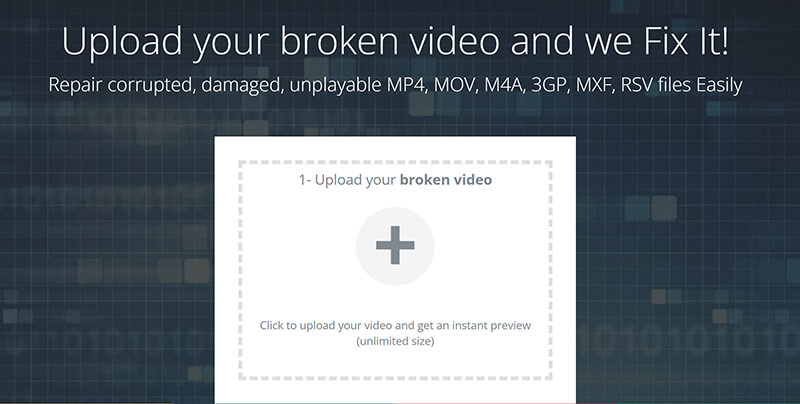
Na het uploaden analyseert de tool je videobestand automatisch op corruptie. Geavanceerde algoritmen detecteren de fout en starten het herstelproces.
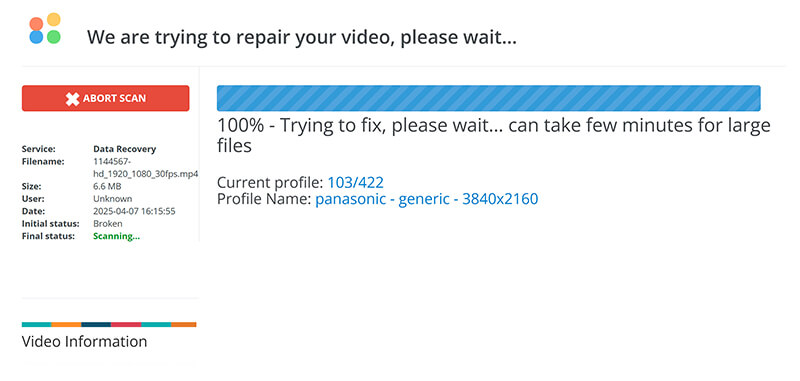
Zodra de reparatie is voltooid, kunt u de video direct op de website bekijken. Bent u tevreden met het resultaat, dan kunt u het gerepareerde MP4-bestand downloaden.
Nadat u hebt bevestigd dat de video is gerepareerd, klikt u op DOWNLOAD DE VOLLEDIGE VIDEO knop om het gecorrigeerde bestand op uw apparaat op te slaan.
Opmerking: In deze stap moet u uw betalingsgegevens invoeren om voor deze MP4-videofix te betalen.
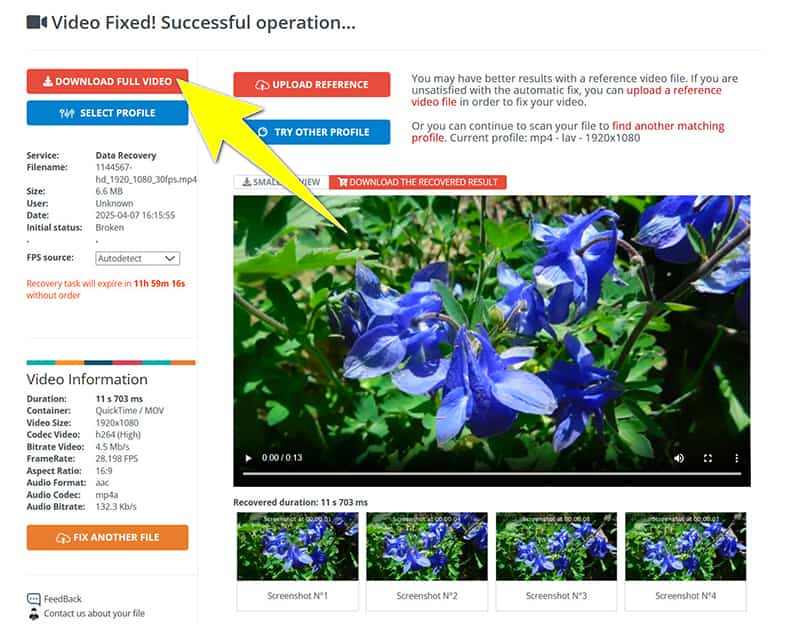
Het reparatieproces van Fix.video is snel en efficiënt, maar het kan mogelijk niet overweg met heel grote of ernstig beschadigde bestanden. Sommige desktopoplossingen kunnen dit probleem niet aan.
3. Hoe voorkom je videocorruptie?
Nu we hebben besproken hoe je MP4-bestanden kunt repareren, laten we het hebben over hoe je videocorruptie überhaupt kunt voorkomen. Ik heb een paar lessen op de harde manier geleerd, maar hier zijn enkele van de beste praktijken die ik nu volg om videocorruptie te voorkomen:
• Gebruik altijd betrouwbare opslagapparaten: Vermijd het opslaan van video's op onbetrouwbare of goedkope opslagapparaten. Investeer in een hoogwaardige SD-kaart, USB-stick of externe harde schijf.
• Opslagapparaten veilig uitwerpen: Verwijder uw opslagapparaat altijd op de juiste manier voordat u het uit uw computer of camera verwijdert. Als u het loskoppelt zonder het eerst uit te werpen, kan dit leiden tot gegevensbeschadiging.
• Voorkom onderbrekingen tijdens bestandsoverdrachten: Als u bestanden tussen apparaten overdraagt, zorg er dan voor dat er zich tijdens het proces geen onderbrekingen voordoen (zoals plotseling afsluiten of netwerkverbindingen).
• Back-ups bewaren: Zorg altijd voor een back-up van belangrijke video's. Cloudopslag of externe schijven zijn geweldige opties om je video's veilig te bewaren.
• Werk uw software bij: Verouderde videobewerkingssoftware of mediaspelers kunnen compatibiliteitsproblemen veroorzaken, wat kan leiden tot corruptie. Zorg ervoor dat alles up-to-date is.
4. Veelgestelde vragen
Kan ik een MP4-bestand repareren zonder kwaliteitsverlies?
Ja, tools zoals ArkThinker Video Repair overschrijven uw originele bestand niet, dus de kwaliteit van het gerepareerde bestand zou intact moeten blijven. Sommige soorten beschadiging kunnen echter tot licht kwaliteitsverlies leiden.
Hoe lang duurt het om een MP4-bestand te repareren?
Het herstelproces duurt meestal enkele minuten tot een uur, afhankelijk van de ernst van de corruptie en de bestandsgrootte.
Is Fix.video helemaal gratis?
Fix.video biedt een gratis proefversie aan, maar als u grotere of meerdere bestanden tegelijk wilt repareren, moet u mogelijk de volledige versie aanschaffen.
Kan ik elk videoformaat met deze hulpmiddelen repareren?
Zowel ArkThinker Video Repair als Fix.video ondersteunen verschillende videoformaten, waaronder MP4, MOV, AVI en andere.
Conclusie
Het repareren van een MP4-bestand hoeft geen lastige klus te zijn. Je kunt je beschadigde bestanden snel en eenvoudig herstellen met de juiste tools, zoals ArkThinker Video Repair en Fix.video. Ik heb ontdekt dat ArkThinker de beste keuze is voor ernstigere beschadigingen, terwijl Fix.video perfect is voor snelle, webgebaseerde reparaties.
Door de tips te volgen om videocorruptie te voorkomen, verkleint u de kans dat dit probleem zich opnieuw voordoet. En vergeet niet: maak altijd back-ups. Je weet maar nooit wanneer er een ramp kan gebeuren!
Heb je ooit een beschadigd MP4-bestand moeten repareren? Welke tools werkten het beste voor jou? Laat het me weten in de reacties hieronder!
Wat vind je van dit bericht? Klik om dit bericht te beoordelen.
Uitstekend
Beoordeling: 4.8 / 5 (gebaseerd op 398 stemmen)
Vind meer oplossingen
3 eenvoudige manieren om MP4-bestanden te trimmen/knippen op Windows en Mac 3 eenvoudige methoden om audio uit MP4 te extraheren in 3 manieren om AVI naar MP4 te converteren zonder bestandsgroottebeperking Hoe M2TS naar MP4 te converteren: 4 eenvoudige methoden uitgelegd Top 3 manieren om M4A naar MP4 te converteren op Windows, MacOS en online Waarom en hoe u het probleem met een MP4-bestand dat niet compatibel is met QuickTime kunt oplossenRelatieve artikelen
- Bewerk video
- Een korte video langer maken met 3 verschillende methoden
- Loop een video op iPhone, iPad, Android-telefoon en computer
- Gratis videobewerkingssoftware – 7 beste gratis video-editor-apps
- 3 TikTok Watermark Remover-apps om TikTok-watermerk te verwijderen
- Videofilter – Een filter toevoegen en plaatsen op een video 2024
- Een video vertragen en slow motion-video maken 2024
- Splits uw grote videobestand met 3 beste filmtrimmers 2024
- Hoe u een watermerk aan video kunt toevoegen op verschillende apparaten 2024
- 5 beste MP4-compressoren om de videobestandsgrootte te verkleinen 2024
- Gedetailleerde gids over hoe je een video op Snapchat 2024 kunt vertragen


